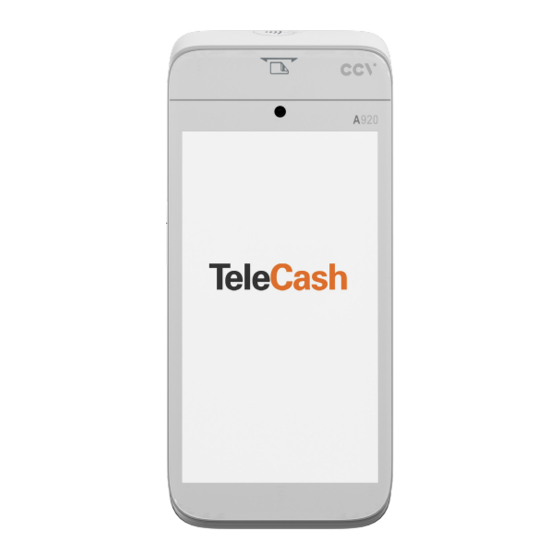
CCV A920 Bedienungsanleitung
Telecash from fiserv
Vorschau ausblenden
Andere Handbücher für A920:
- Erste schritte (48 Seiten) ,
- Bedienungsanleitung (27 Seiten) ,
- Kurzanleitung (2 Seiten)
Werbung
Quicklinks
Werbung

Inhaltszusammenfassung für CCV A920
- Seite 1 Technical Document A920 der TeleCash From Fiserv Bedienungsanleitung...
- Seite 2 A920 der TeleCash from Fiserv A920 Bedienungsanleitung Inhalt 1. A920 Bedienungsanleitung ����������������������������������������������������������������������������� 2 2. A920 ����������������������������������������������������������������������������������������������� 4 2.1 Einleitung ��������������������������������������������������������������������������������������4 2.2 Produktumfang ���������������������������������������������������������������������������������4 2.2.1 Terminal A920 �����������������������������������������������������������������������������4 2.2.2 Netzteil �����������������������������������������������������������������������������������6 2.2.3 Ladeschale��������������������������������������������������������������������������������6 2.3 Datenblatt ��������������������������������������������������������������������������������������6 3. Setup ����������������������������������������������������������������������������������������������� 7 3.1 Aufladen____��������������������������������������������������������������������������������������7 3.2 Inbetriebnahme ������������������������������������������������������������������������������__���7...
- Seite 3 A920 der TeleCash from Fiserv 5. Softkeys ������������������������������������������������������������������������������������������� 15 5.1 Funktionen ������������������������������������������������������������������������������������16 5.1.1 Allgemein ��������������������������������������������������������������������������������16 5.1.2 Storno ����������������������������������������������������������������������������������� 17 5.1.3 Telefonische Autorisierung ������������������������������������������������������������������18 5.1.4 Gutschrift ��������������������������������������������������������������������������������18 5.1.5 Trinkgeld ���������������������������������������������������������������������������������18 5.1.6 Cashback ��������������������������������������������������������������������������������19 5.1.7 Reservierung �����������������������������������������������������������������������������19 5.1.8 CARDS&emotions ������������������������������������������������������������������������20 5.1.9 Stammkunde �����������������������������������������������������������������������������20 5.2 Umsätze ��������������������������������������������������������������������������������������21...
- Seite 4 A920 der TeleCash from Fiserv 2. A920 2.1 Einleitung Das ist die Bedienungsanleitung für das Terminal A920 mit der TeleCash From Fiserv-App (TeleCash-App) mit der Version 2.03.03. 2.2 Produktumfang Terminal A920 4G Anschluss-Kabel Terminal/Ladeschale A920 Netzteil A920 mit Netzstecker und Micro-USB-Kabel...
- Seite 5 A920 der TeleCash from Fiserv Kontaktlos Leser Micro-USB Ladebusche Druckerklappen-Verriegelung Druckerklappe Rückkamera (5 Megapixel inklusive Barcodeleser für 1D und 2D Strichcodes Kontakt für Ladeschale Akku SIM-Karten-Slot (SIM-Karte muss zwingend in den Slot 1 (links) eingelegt werden...
- Seite 6 A920 der TeleCash from Fiserv 2.2.2 Netzteil Das Netzteil besteht aus einem Steckernetzteil mit einem USB-A-Anschluss und einem USB-Kabel-Adapter von USB-A auf USB-C. Dieses Kabel kann auch in Fahrzeugen mit USB-A-Anschlüssen genutzt werden. Ein spezielles KFZ-Ladegerät entfällt damit. Netzstecker mit eingestecktem Micro-USB-Kabel 2.2.3 Ladeschale...
- Seite 7 A920 der TeleCash from Fiserv 3. Setup 3.1 Aufladen Nach Öffnen der Abdeckung auf der Rückseite des Gerätes ist links unten der SIM-Karten-Slot erreichbar. Wenn die SIM-Karte eingesteckt wurde, kann der Akku eingesetzt und die Abdeckung geschlossen werden. Das Terminal kann über die mitgelieferte Ladeschale oder durch direkten Anschluss an das Terminal geladen werden.
- Seite 8 A920 der TeleCash from Fiserv 3.2.2 Wi-Fi und LTE Um einen korrekten Betrieb des Terminals zu gewährleisten, muss das Terminal eine Verbindung zum Payment-Host, zum Download-System und zum App-Store herstellen. Das kann sowohl über die mitgelieferte SIM-Karte als auch über Wi-Fi (WLAN) erfolgen.
- Seite 9 A920 der TeleCash from Fiserv 3.3.1 Passwörter Für manche Funktionen wie dem Kassenschnitt wird nach dem Kassierer-Passwort gefragt. In der Standard- Konfiguration lautet das Passwort: 222222 Dies kann in den Einstellungen geändert werden. Siehe dazu auch den Punkt 5.3.7 „Einstellungen“.
- Seite 10 A920 der TeleCash from Fiserv App-Version: Anzeige der Version der TeleCash-App Start-Fläche: Springt zum Betragseingabe-Screen Start-Button: Springt zum Startbildschirm der TeleCash-App Tagesabschluss-Button: Springt zum Tagesabschluss-Screen Transaktionen-Button: Springt zum Transaktionen-Screen Softkey-Button: Springt zu weiteren Funktionen und Services Zurück-Button: Springt zum vorherigen Fenster zurück Ende-Button: Springt zum Terminal-Home-Menü...
- Seite 11 A920 der TeleCash from Fiserv 4.2.4 Softkeys Über den Button Softkeys können weiter Funktionen des Terminals aufgerufen werden. 4.3 Bezahlvorgang Durch Berühren des Start-Screens startet der Bezahlvorgang. Es öffnet sich der Betragseingabe-Screen. Alternativ kann über den Button einen Tagesabschluss durchgeführt werden, die Transaktionshistorie seit dem letzten Tagesabschluss betrachtet oder über Softkeys...
- Seite 12 A920 der TeleCash from Fiserv Betragsanzeige: Anzeige des eingegebenen Betrags Zifferneingabeblock: Eingabetasten zur Betragseingabe (ohne Komma) Abbruch-Button: Bricht den Transaktionsvorgang ab Zurück-Button: Löscht die letzte Ziffer Okay-Button: Bestätigt die Eingabe, aufrufen des nächsten Screens 4.3.2 Standard-Bezahlvorgang 1. Start-Screen 2. Betragseingabe-Screen 3.
- Seite 13 A920 der TeleCash from Fiserv 1. Einen Bezahlvorgang wird durch das Tippen auf das TeleCash-Logo gestartet 2. Die Eingabe des zu bezahlenden Betrages erfolgt über den Ziffernblock. Die Centbeträge sind ohne Komma einzugeben. Die Betragseingabe wird durch Tippen auf den grünen Okay-Button abgeschlossen 3.
- Seite 14 A920 der TeleCash from Fiserv 4.3.4 Manuelle Karteneingabe Die manuelle Kartendateneingabe ist nur bei Kreditkarten möglich. Die manuelle Karteneingabe erfolgt über das Feld mit den drei Punkten in der rechten unteren Ecke. Hier kann sowohl die entsprechende Kartennummer und das Verfallsdatum der Karte als auch der Betrag eingegeben werden.
- Seite 15 A920 der TeleCash from Fiserv 5. Softkeys Über den Button Softkeys können weiter Funktionen des Terminals aufgerufen werden. Funktionen mit grauen Butten sind auf dem Terminal nicht freigeschaltet. Dem Reiter Funktionen sind folgende Feature zugeordnet: Storno Telefonische Autorisierung Gutschrift Trinkgeld...
- Seite 16 5.1 Funktionen 5.1.1 Allgemein Mit dem A920 können weitere Anwendungen ausgeführt werden. Diese werden nach vertraglichen Vereinbarungen mit TeleCash durch TeleCash freigeschaltet. Die Funktionen werden farbig dargestellt, wenn sie durch TeleCash freigeschaltet wurden. Zusätzlich können die Funktionen durch die Eingabe eines Passworts abgesichert werden.
- Seite 17 A920 der TeleCash from Fiserv 5.1.2 Storno Um eine Transaktion zu stornieren kann die Funktion „Storno“ im Reiter Funktionen ausgewählt werden. Nach dem Eingeben des Kassierer-Passwort wird nach der „ Transaction ID“ gefragt. Diese ist als „TA-Nr. “ auf dem Händler-oder Kundenbeleg abgedruckt.
- Seite 18 A920 der TeleCash from Fiserv 5.1.3 Telefonische Autorisierung Wenn eine Zahlung mit Kreditkarte mit dem Hinweis abgelehnt wird, die Autorisierungsstelle zu kontaktieren, kann die Zahlung nur über eine telefonische Autorisierung durchgeführt werden. Dafür ist zuerst mit der entsprechenden Stelle in Kontakt zu treten.
- Seite 19 A920 der TeleCash from Fiserv Nach der Bestätigung des Gesamtbetrags kann dem Terminal die Karte präsentieren werden und es wird der Händlerbeleg und der Kundenbeleg gedruckt. Differenz Fälliger Betrag Prozentuale Erhöhung Betrag aufrunden bzw. + 1 € Betrag abrunden bzw. - 1 €...
- Seite 20 A920 der TeleCash from Fiserv 3. Buchung Erstreservierung: Dient dazu, die Erstreservierung zur abschließenden Zahlung zu überführen. Dafür ist der entsprechende Betrag, die TA-Nr. und die Autorisierungsnummer einzugeben 4. Buchung auf Erweiterung: Ermöglicht die Umwandlung einer erweiterten Reservierung in eine abschließende Zahlung.
- Seite 21 A920 der TeleCash from Fiserv 5.2 Umsätze 5.2.1 Tagesabschluss Der Tagesabschluss löst den Geldtransfer aus und ist deshalb am Ende eines Tages durchzuführen. Ein Tagesabschluss wird über den Button Tagesabschluss auf der Startseite gestartet. Alternativ kann der Tagesabschuss-Button im Reiter Umsätze der Softkeys genutzt werden.
- Seite 22 A920 der TeleCash from Fiserv 5.2.2 Transaktionen Mit dem Button Transaktionen auf der Start-Seite oder über den Button Softkeys im Reiter Umsätze kann der bisherige Transaktionsverlauf des Terminals eingesehen werden. Grundsätzlich besteht bei jedem Eintrag die Möglichkeit eine Belegkopie zu drucken oder eine Transaktion zu stornieren.
- Seite 23 A920 der TeleCash from Fiserv 5.2.3 Gesamtumsatz Über den Button Gesamtumsatz kann die Summe der Transaktionen seit dem letzten Tagesabschluss auf dem Display angezeigt werden. Diese sind aufgeschlüsselt nach den einzelnen Zahlungsmethoden. Über das Druck-Symbol kann die Anzeige ausgedruckt werden.
- Seite 24 A920 der TeleCash from Fiserv 5.3 Service 5.3.1 Initialisierung Mittels Initialisierung erfolgt die Anmeldung am Netzbetrieb. TeleCash versendet Terminals vorkonfiguriert, so dass die Nutzung nur auf Anweisung des technischen Supports erfolgt. 5.3.2 Diagnose Mittels Diagnose lädt das Terminal die bereitgestellte kundenindividuelle Konfiguration. Hiermit wird beispielsweise der Belegkopf in das Terminal geladen.
- Seite 25 6. Zusätzliche Funktionen 6.1 Drehen des Bildschirms Das A920 der TeleCash verfügt über die Option, das Display drehen zu können. Damit ist es möglich, dem Karteninhaber das Terminal gut sichtbar entgegenzustrecken und komfortabel bezahlen zu lassen. 6.1.1 Drehen des Bildschirms in der TeleCash-APP Die Drehung des Bildschirms der TeleCash-App erfolgt durch das Schieben und Ziehen mit 2 Fingern im Bildschirm der TeleCash-APP .
- Seite 26 A920 der TeleCash from Fiserv 6.1.2 Drehen des Bildschirms im Bezahlvorgang Der Bildschirm kann auch beim direkten Bezahlen mit der Karte gedreht werden Button zum drehen des Bildschirms...
- Seite 27 A920 der TeleCash from Fiserv 6.1.3 Voreinstellung Terminal Das Terminal ist für die Drehbarkeit des Bildschirms voreigestellt. Grundsätzlich kann das Drehen des Bildschirms komplett über den Android-Parameter „Drehen des Bildschirms zulassen“ abgeschaltet werden.
- Seite 28 Sprechen Sie mit uns Für mehr Informationen: TeleCash from Fiserv bietet seit über drei Jahrzehnten maßgeschneiderte und professionelle Lösungen für bargeldlose +49 (0)180 6 2255 8800* Zahlungen mit Karten: Am Point of Sale, im E-Commerce für Onlineshops und Apps, bis hin zu Omnichannel-Lösungen. Mit über interessent@telecash.de 250.000 Terminals betreibt TeleCash heute die Bezahllösung für mehr als 100.000...















